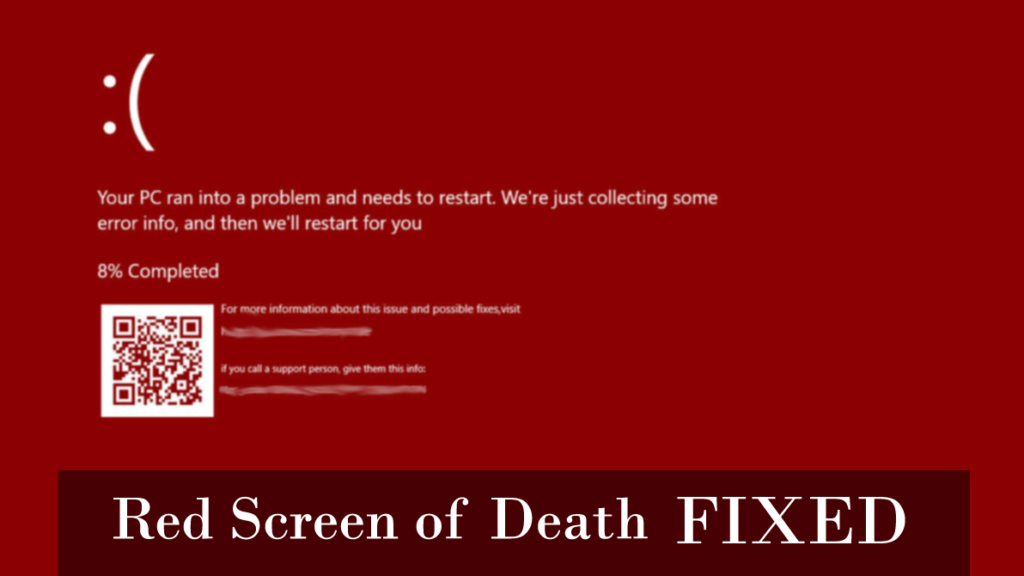
Luulen, että jokainen Windows-käyttäjä tuntee Blue screen of Death -virheen, mutta oletko kuullut Red screen of death (RSOD) -virheestä Windowsissa.
No, Windows 10:n julkaisun jälkeen jotkut käyttäjät ovat kohdanneet Red screen of death -virheen ja löytäneet raportoinnin siitä. Kuoleman punainen näyttö liittyy yleensä iPhone 6:een, iPhone 5S:ään tai muihin älypuhelimiin, mutta nyt myös Windows 10 -tietokoneet/kannettavat näyttävät punaisen näytön virheen.
Red screen of death -virheen korjaamiseksi suosittelemme Advanced System Repair -työkalua:
Tämä ohjelmisto on yhden luukun ratkaisu, jolla voit korjata Windows-virheet, suojata sinua haittaohjelmilta, puhdistaa roskapostit ja optimoida tietokoneesi maksimaalisen suorituskyvyn saavuttamiseksi kolmessa helpossa vaiheessa:
- Lataa Advanced System Repair Tool, joka on arvioitu erinomaiseksi TrustPilotissa .
- Napsauta Asenna ja skannaa nyt asentaaksesi ja tarkistaaksesi tietokoneongelmia aiheuttavat ongelmat.
- Napsauta seuraavaksi Napsauta tästä korjataksesi kaikki ongelmat nyt korjataksesi, puhdistaaksesi, suojataksesi ja optimoidaksesi tietokoneesi tehokkaasti.
Ja kun punainen Windows 10 -näyttö tulee näkyviin, et voi tehdä mitään ja sinun on käynnistettävä tietokoneesi / kannettava tietokoneesi manuaalisesti uudelleen. Windows 10 -järjestelmäsi alkaa kaatua näyttämättä virhettä.
Aivan kuten kuoleman musta näyttö ja kuoleman sininen näyttö , Windows 10:n punainen näyttö on toinen tappava virhe ja voi vahingoittaa järjestelmääsi kokonaan.
Ja se voidaan kohdata pelatessasi pelejä, syöttäessäsi kirjautumissalasanoja, katsoessasi videoita, käynnistäessäsi järjestelmää, päivittäessäsi Windows 10:tä, käynnistyksen aikana tai muuten, kun et tee mitään
Tänään tässä artikkelissa olen täällä auttaakseni sinua. Katso täydelliset tiedot siitä, mikä aiheuttaa kuoleman punaisen näytön virheen ja kuinka korjata punaisen näytön kuolema Windows 10 -virhe.
Mikä aiheuttaa Red Screen of Death Windows 10:n ?
Yleensä Windows 10:n punainen näyttö johtuu laitteistovirheestä , varsinkin jos ylikellotat Windows-tietokoneesi/kannettavasi.
Tästä huolimatta joskus kuolemanpunainen näyttö johtuu myös vanhentuneista tai yhteensopimattomista ohjaimista tai BIOS-ongelmista. Myös näytönohjainongelmien ja vastaavien sovellusten asentamisen vuoksi vääriä tiedostoja. Joskus ohjelmistoristiriita voi myös Windows 10:n punaisen näytön käynnistysvirheen.
On myös suositeltavaa tarkistaa näytön kaapelit, ovatko ne kytketty oikein tai ovatko ne vaurioituneet.
Kokeile nyt yksitellen annettuja korjauksia päästäksesi eroon kuoleman punaisesta näytöstä.
Kuinka korjaan punaisen näytön Windows 10:ssä?
#Korjaa 1 – Kirjaudu sisään ja poista ohjelmat, jotka aiheuttavat punaisen näytön Windows 10
Kuten edellä sanoin, joidenkin sovellusten vuoksi käyttäjät saavat myös punaisen kuoleman virheen. Ja jos olet juuri asentanut minkä tahansa sovelluksen ja alat saada RSoD-virhettä Windows 10:ssä, poista se.
Tee se seuraavasti:
- Siirry PC-asetusikkunaan > ja Advanced startup -osiossa > napsauta Käynnistä uudelleen nyt
- Nyt siirryt vikasietotilaan
- Tarkista vikasietotilassa, mikä sovellus aiheuttaa punaisen näytön ongelman
- Siirry seuraavaksi kohtaan Ohjauspaneeli > Ohjelmat > poista ohjelman asennus
Tällä tavalla ongelmallinen sovellus poistetaan.
Tästä huolimatta raportissa todetaan softOSD.exe-ohjelmiston asennuksen poistaminen korjaa punaisen näytön Windows 10 -virhe . Joten tarkista, oletko asentanut softOSD- ohjelmiston ja poista se Windows 10 -tietokoneeltasi/kannettavalta tietokoneeltasi.
Poista asennus noudattamalla ohjeita:
- Napsauta Käynnistä-painiketta ja valitse Asetukset .
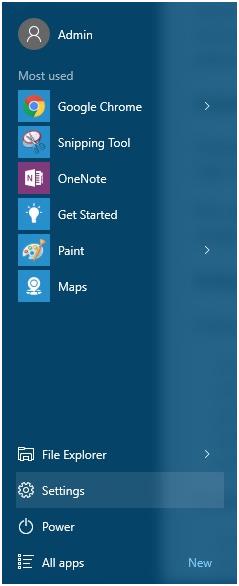
- Napsauta Järjestelmä .
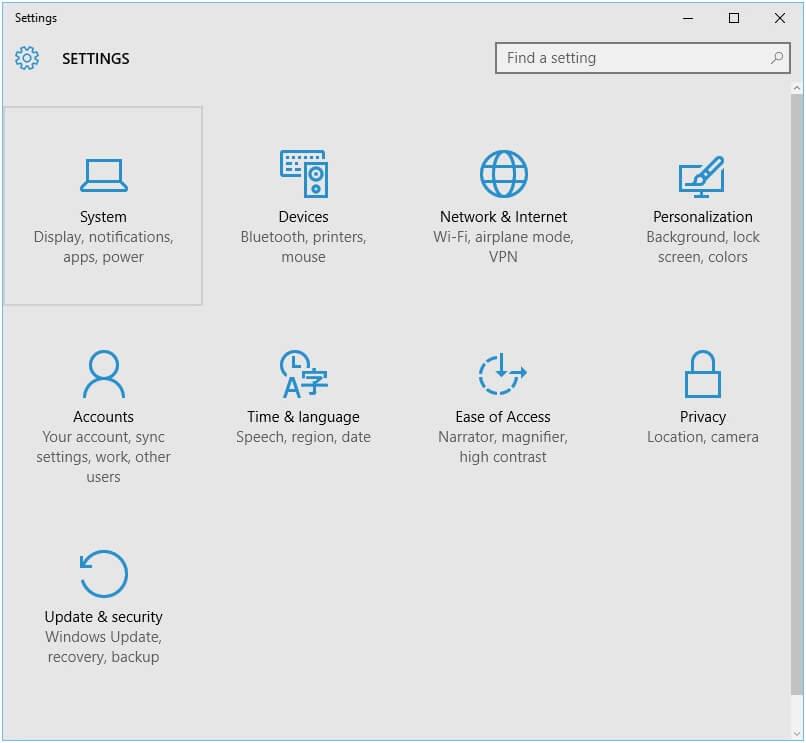
- Valitse vasemmasta ruudusta Sovellukset ja ominaisuudet .
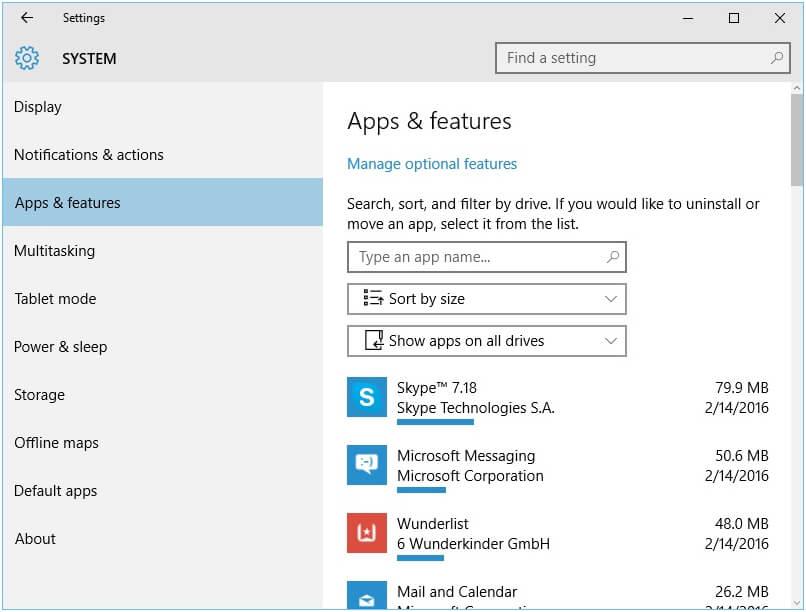
- Etsi softOSD > napsauta sitä > napsauta Poista- painiketta.
Jos näyttöön tulee viesti sds64a.sys poistamisesta, ohita se
Lisäksi voit myös noudattaa vaihtoehtoista menetelmää sen poistamiseksi
- Kirjoita Haku - palkkiin Ohjauspaneeli ja valitse luettelosta Ohjauspaneeli .
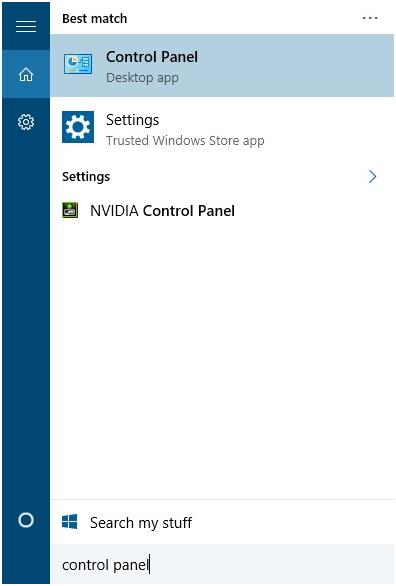
- Valitse Poista ohjelman asennus .
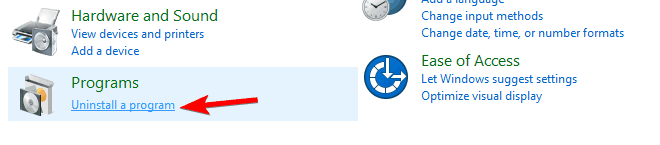
- Saat luettelon asennetuista ohjelmista. Etsi softOSD ja kaksoisnapsauta sitä.
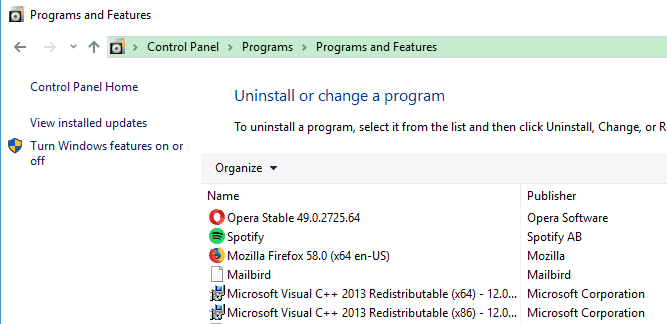
Saatat saada viestin "remove sds64a.sys" , ohita tämä vaihe.
Tällä tavalla softOSD- ohjelmiston asennus poistetaan, mutta ohjelman manuaalinen asennuksen poistaminen ei poista sitä kokonaan. Osa jälkistä jää järjestelmään ja tämä voi aiheuttaa ongelmia tulevaisuudessa.
Joten tässä ehdotettiin kolmannen osapuolen Uninstaller-ohjelman käyttöä poistamaan kaikki sovellukset kokonaan poistamatta mitään roskapostitiedostoja.
Lataa Revo Uninstaller poistaaksesi kaikki ohjelmat kokonaan
#Korjaa 2 - Poista ylikellotusasetukset
Ylikellotus tarkoittaa laitteiston kellotaajuuden , kertoimen tai jännitteen muuttamista siten, että laitteistosta saadaan paras suorituskyky. Käyttäjät ylikellottavat usein järjestelmän suorittimen tai GPU:n. Paremman suorituskyvyn lisäksi se voi myös lisätä CPU:n tai GPU:n tuottamaa lämpöä . Ylikuumenemisen vuoksi tietokoneen suoritin tai grafiikkasuoritin saattaa muuttua epävakaaksi, tai joskus se voi vaurioittaa pysyvästi järjestelmälaitteistoa.
Joten on selvää, että ylikellotus ei ole peruskäyttäjille, koska se voi vahingoittaa koko järjestelmääsi. Jos kärsit Windows 10:n punaisesta kuolemannäytöstä, on suositeltavaa poistaa kaikki ylikellotusasetukset mahdollisimman pian.
# Korjaus 3 - Yritä päivittää järjestelmän BIOS / UEFI
Vanhentunut järjestelmän BIOS / UEFI voi aiheuttaa Windows 10:n punaisen näytön virheen, joten on suositeltavaa päivittää järjestelmäsi BIOS / UEFI mahdollisimman pian sen korjaamiseksi.
Kuinka päivittää BIOS / UEFI?
BIOSin/UEFI:n päivittäminen ei ole helppo tehtävä; varsinkin peruskäyttäjille BIOSin päivittäminen on todella tyhmää. Koska pieni virhe voi aiheuttaa pysyvän vaurion tietokoneellesi . Ensinnäkin sinun on vierailtava emolevyn valmistajan verkkosivustolla ja ladattava uusin BIOS / UEFI-versio. Useimmilla emolevyn valmistajilla on verkkosivustollaan opas BIOSin päivittämiseen, joten lue annetut vaiheet huolellisesti.
#Korjaus 4 – Muuta Settings.ini-tiedostoa
Monet käyttäjät ilmoittivat, että punainen näyttö tulee näkyviin Battlefield: Bad Company 2:n takia , ja tämän ongelman korjaamiseksi sinun on muutettava pelin settings.ini -tiedostoa. Tee se noudattamalla alla annettua ohjetta,
Vaihe 1: Avaa Asiakirjat > BFBC2-kansio ja etsi settings.ini- tiedosto.
Vaihe 2: Etsi seuraava rivi:
-
- DxVersion=auto
ja muuta se muotoon:
- DxVersion=9
Vaihe 3: Tallenna kaikki muutokset ja yritä käynnistää peli uudelleen.
#Korjaus 5 – Asenna näytönohjaimen oletusohjain ja päivitä ne
Tämä on toimiva ratkaisu, joka auttoi monia käyttäjiä korjaamaan punaisen näytön Windows 10 -virheen. Palauttaminen oletusnäytönohjaimen ohjaimeen HP:n kannettavissa tietokoneissa korjaa Windows 10:n punaisen näytön ongelman.
Lisäksi on havaittu, että näytönohjaimen oletusohjaimeen palauttaminen toimii myös muille käyttäjille. Eli kannattaa kokeilla.
Palaa oletusasetuksiin noudattamalla ohjeita:
- Siirry hakupalkkiin > kirjoita Laitehallinta > ja valitse tulosluettelosta Laitehallinta
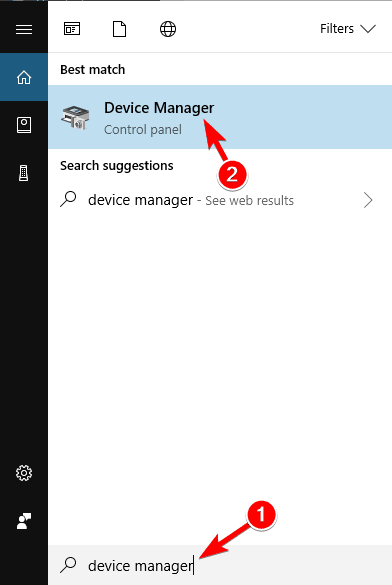
- Etsi nyt Näyttösovittimet- osio > laajenna se. Napsauta Näyttösovittimet -osiossa laitettasi hiiren kakkospainikkeella ja valitse luettelosta Poista asennus .
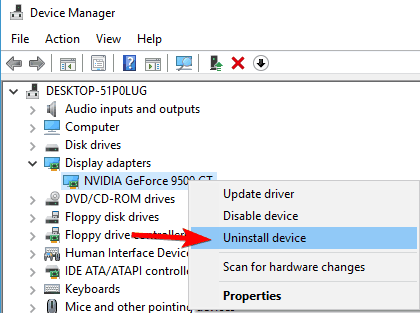
- Valitse Poista tämän laitteen ohjainohjelmisto > napsauta Poista asennus .
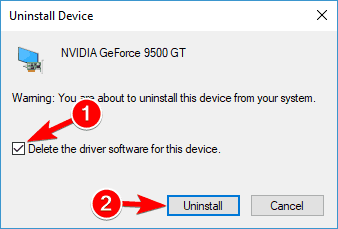
- Ja kun nykyinen ohjain poistettiin > käynnistä kone uudelleen
Lisäksi on suositeltavaa päivittää näytönohjaimen ajurit.
Voit päivittää näytönohjaimen ajurit siirtymällä valmistajan tai Microsoftin viralliselle verkkosivustolle ja lataamalla näytönohjaimen uusin ohjain.
Lataa ohjain Helppo päivittää ajurit automaattisesti.
Automaattinen ratkaisu: Windowsin korjaustyökalu
Jos yllä annetut ratkaisut eivät toimi sinulle, kokeile Windowsin korjaustyökalua , joka pystyy korjaamaan erilaisia Windows-ongelmia ja -virheitä. Tämän avulla voit korjata muita tietokoneongelmia, kuten laitteistovikoja, viruksia/haittaohjelmia, Windows-tiedostojen vioittumista, rekisterin vioittumista jne. Se auttaa myös optimoimaan Windows-tietokoneesi suorituskyvyn ja tekemään tietokoneesta virheetöntä. Tämä on helppokäyttöinen, sinun tarvitsee vain asentaa ja painaa skannauspainiketta. Tämä korjaa kaikki ongelmat ja virheet automaattisesti.
Hanki Windowsin korjaustyökalu korjataksesi erilaisia PC-virheitä ja -ongelmia
Johtopäätös:
Toisin kuin Blue screen of death -virhe, punainen kuolemanruutuvirhe ei ole niin yleinen, vaan käyttäjät kohtaavat tämän erittäin harvoin.
Mutta jos kohtaat punaisen näytön Windows 10 -virheen, kokeile artikkelissa annettuja korjauksia.
Toivottavasti annetut ratkaisut auttavat sinua korjaamaan punaisen näytön kuoliaaksi -virheen Windows 10:ssä.
Kokeile niitä yksitellen päästäksesi eroon punaisesta kuoleman Windows 10 -näytöstä ja tehdäksesi tietokoneestasi virheetön.
![Xbox 360 -emulaattorit Windows PC:lle asennetaan vuonna 2022 – [10 PARHAAT POINTA] Xbox 360 -emulaattorit Windows PC:lle asennetaan vuonna 2022 – [10 PARHAAT POINTA]](https://img2.luckytemplates.com/resources1/images2/image-9170-0408151140240.png)
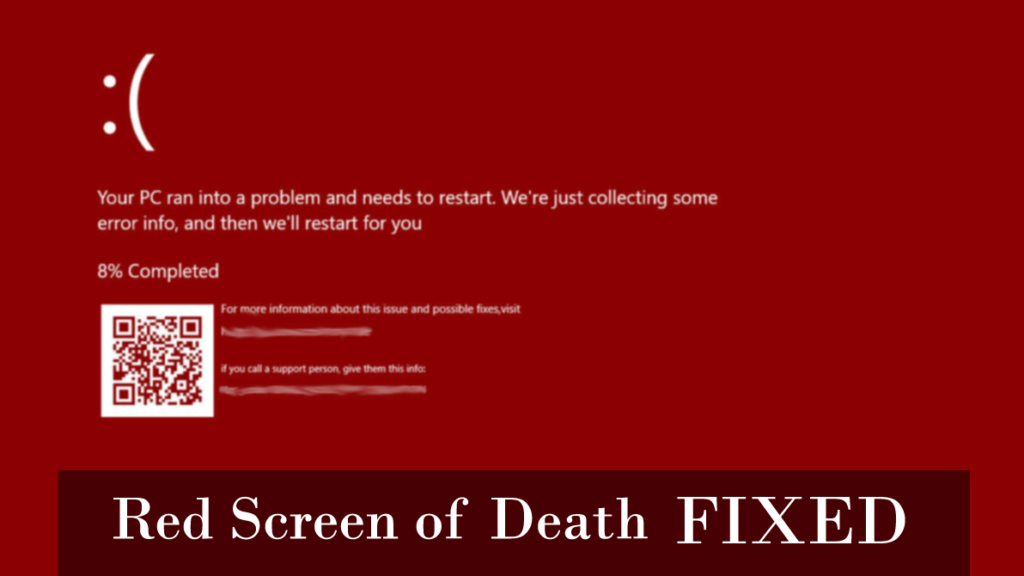
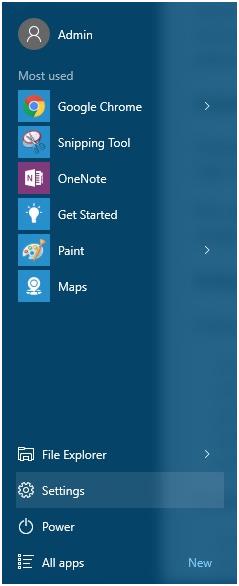
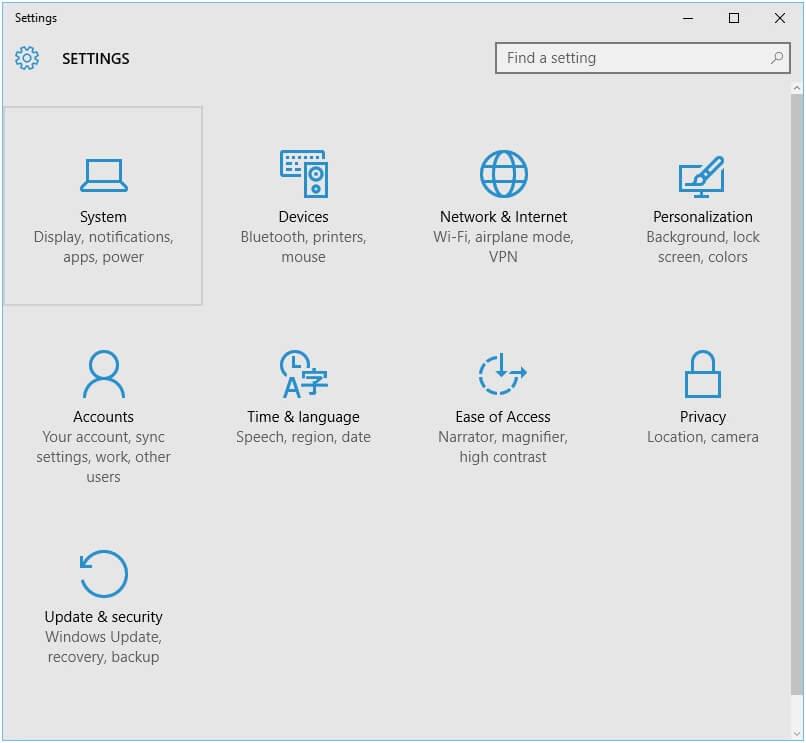
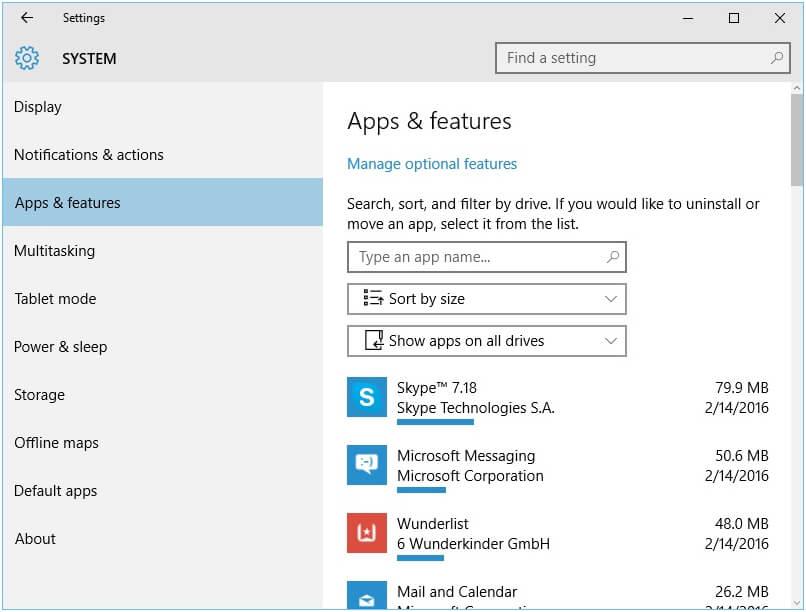
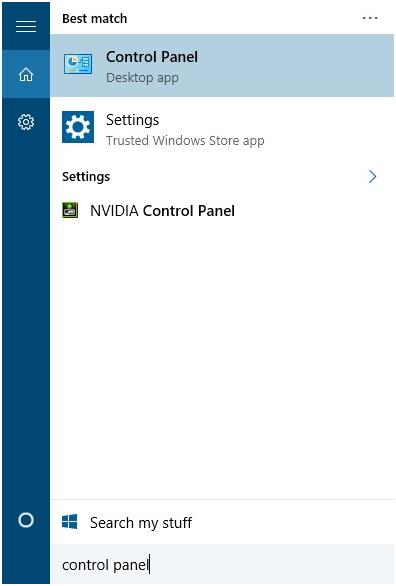
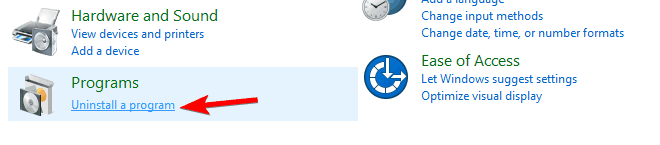
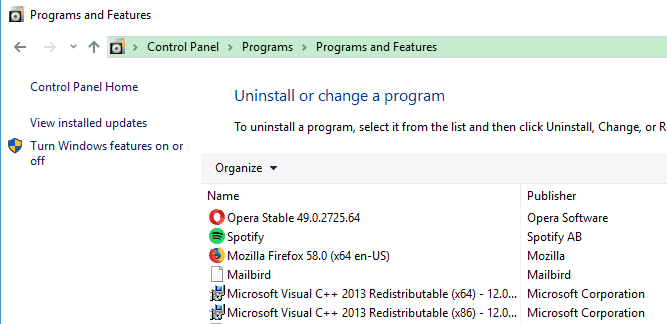
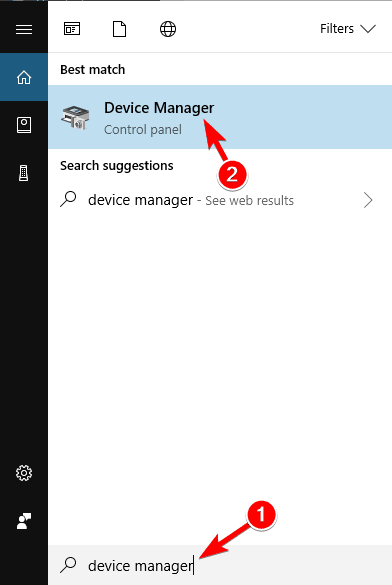
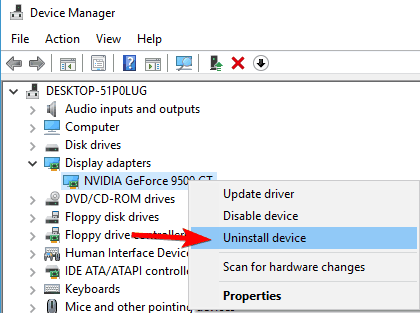
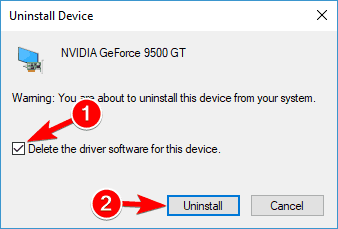
![[100 % ratkaistu] Kuinka korjata Error Printing -viesti Windows 10:ssä? [100 % ratkaistu] Kuinka korjata Error Printing -viesti Windows 10:ssä?](https://img2.luckytemplates.com/resources1/images2/image-9322-0408150406327.png)




![KORJAATTU: Tulostin on virhetilassa [HP, Canon, Epson, Zebra & Brother] KORJAATTU: Tulostin on virhetilassa [HP, Canon, Epson, Zebra & Brother]](https://img2.luckytemplates.com/resources1/images2/image-1874-0408150757336.png)

![Kuinka korjata Xbox-sovellus, joka ei avaudu Windows 10:ssä [PIKAOPAS] Kuinka korjata Xbox-sovellus, joka ei avaudu Windows 10:ssä [PIKAOPAS]](https://img2.luckytemplates.com/resources1/images2/image-7896-0408150400865.png)
